原标题:”Netcore磊科无线路由器(重置)恢复出厂设置方法”的相关教程资料分享。- 【WiFi之家网】编辑整理。

磊科(Netcore)无线路由器怎么恢复出厂设置(重置)?磊科无线路由器恢复出厂设置有两种方法:1、利用磊科路由器的Default孔进行重置。2、在磊科无线路由器的管理界面进行恢复出厂设置。
Default插孔恢复出厂设置方法
通过Default孔来恢复出厂设置的方法,一般是在用户忘记了磊科路由器的登录密码的情况下使用,用来解决忘记登录密码的问题;如果记得登录密码,建议在管理界面下进行恢复出厂设置的操作。
Default插孔恢复出厂设置方法:在磊科无线路由器的机身上面有一个Default插孔,长按这个孔里面的按钮,当路由器上的所有指示灯同时熄灭时,并叙述亮起,这时表示已经成功的把磊科无线路由器恢复到了出厂设置.

管理界面恢复出厂设置
使用管理界面来把磊科无线路由器恢复到出厂设置,前提是用户必须知道管理界面的登录密码;如果不记得,那么只能通过长按Default插孔的方式来进行重置。
管理界面恢复出厂设置操作步骤:
1、在浏览器里面输入192.168.1.1,然后按回车键—->输入登录用户名和登录密码—->点击“确定”登录。
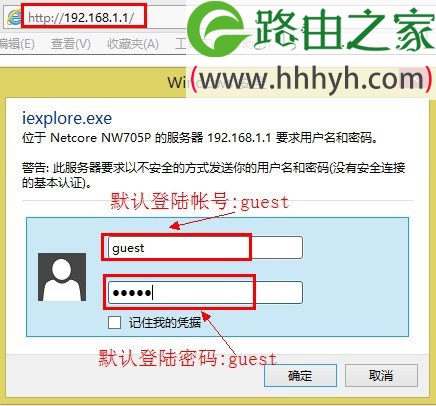
2、点击“高级配置”
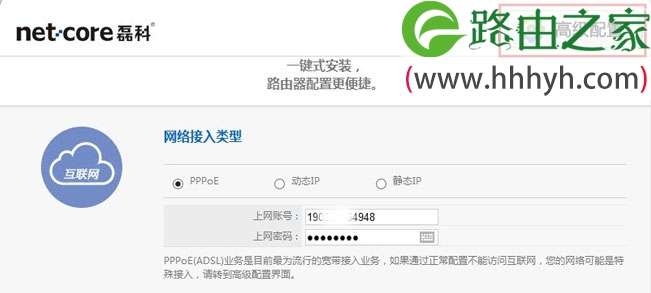
3、点击“系统工具”—->再点击“恢复缺省参数”—->在点击右侧的“恢复缺省”。
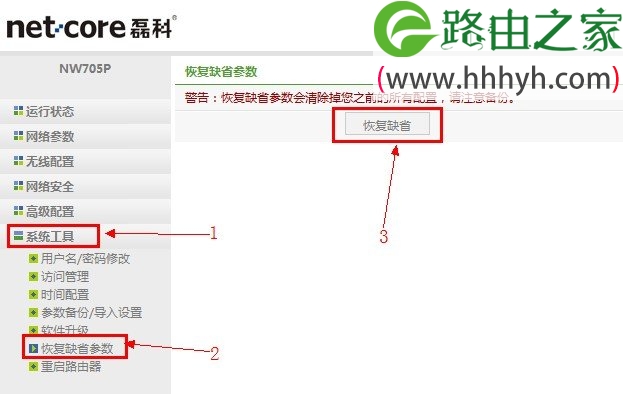
4、在弹出的对话框中点击“确定”。
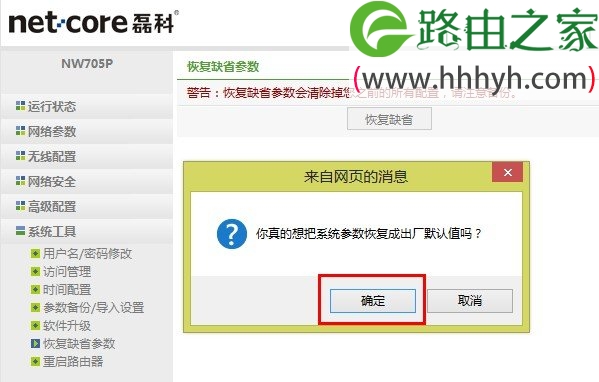
5、恢复进度如下图.
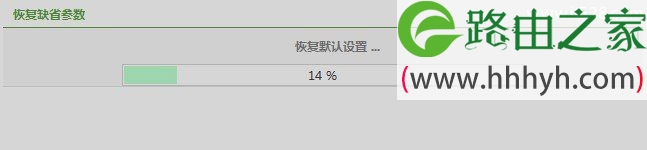
当恢复完成后,磊科无线路由器会自动弹出登录对话框,这时候用户可以使用磊科路由器默认的用户名:guest,和默认的密码:guest进行登录,然后重新配置路由器进行上网.
以上就是关于“Netcore磊科无线路由器(重置)恢复出厂设置方法”的教程!
原创文章,作者:路由器,如若转载,请注明出处:https://www.224m.com/63831.html

